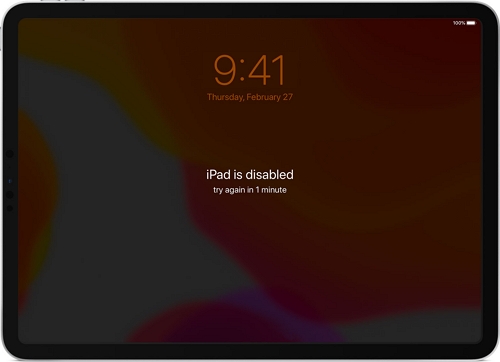
«Oye, he entrado en el código de acceso incorrecto varias veces, debido a lo cual mi iPad se discaptó, y no puedo desbloquearlo. No recuerdo mi código de acceso y no sé cómo no poder. ¿Alguien sabe cómo solucionarlo?»
El iPad deshabilitado puede ser molesto ya que no puede usar el dispositivo hasta que ingrese la contraseña correcta. Si su iPad está deshabilitado y no sabe cómo solucionarlo, ¡lo tenemos cubierto! En este blog, lo guiaremos sobre cómo arreglar el iPad deshabilitado utilizando dos métodos diferentes. Discutamos todas estas formas y solucionemos su iPad discapacitado.
Parte 1. ¿El iPad está deshabilitado? Te decimos por qué sucedería esto
Puede haber muchas razones para el iPad discapacitado. Este problema a menudo se produce cuando los usuarios no pueden recordar su código de acceso y han entrado en el código de acceso incorrecto varias veces. Esto dio como resultado que el iPad se desactivara, lo que puede causar problemas por usted. Además de eso, también puede suceder debido al malware en el dispositivo. La otra razón para el iPad deshabilitado es ejecutar una versión de iOS obsoleta o girar el dispositivo durante las actualizaciones. Sin embargo, puede arreglarlo en poco tiempo. A continuación hemos mencionado todas las formas posibles de arreglar el iPad deshabilitado.
Parte 2. ¿El iPad está deshabilitado conectado a iTunes Fix sin computadora?
¿Cómo desbloquear el iPad discapacitado? Si no desea usar una PC para solucionar el problema, puede abrir iCloud en otro dispositivo y resolver este problema. La gran noticia es que no necesita ninguna PC para solucionar este problema. Sin embargo, puede ser complicado para algunos usuarios. Pero si aún desea probarlo, siga los pasos a continuación.
- En su teléfono y busque el sitio web de iCloud. Inicie sesión usando el código de contraseña y la identificación de Apple.
- Haga clic en «Buscar iPhone».
- En la opción «Agregar dispositivos», elija su iPad.
- Haga clic en la opción que mostrará la ubicación de su iPad y presione la opción «Borrar iPad».
- Esto borrará todos sus datos, y ahora puede configurar su nueva contraseña. Por lo tanto, asegúrese de mantener una copia de seguridad para que pueda restaurarla.
Parte 3. ¿Cómo solucionar un clic para iPad deshabilitado con ITOOLTAB desbloqueo?
¿Qué hacer cuando mi iPad está deshabilitado? El segundo método que puede intentar corregir el iPad deshabilitado es usar la aplicación ITOOLTAB Uplock. Esta aplicación desbloquea la contraseña de pantalla en cuestión de minutos. No tiene que seguir pasos complicados para usarlo. A continuación se muestra la guía que puede usar para arreglar el iPad deshabilitado con ITOOLTAB.
Read more: Cómo desbloquear un iPhone 7 deshabilitado sin iTunes, incluso si olvidaste el código de acceso
Paso 1: Inicie la herramienta y elija «Desbloquee la contraseña de pantalla» en la interfaz principal para iniciar el proceso. Asegúrese de que su dispositivo esté conectado a la PC.
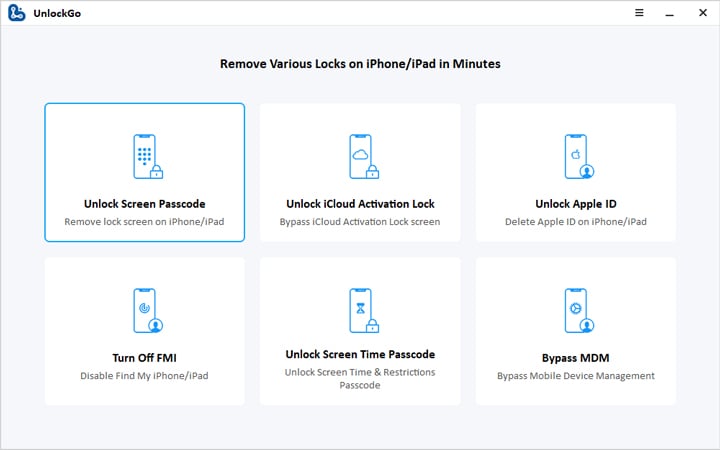
Paso 2: Elija una ruta y descargue el último paquete de firmware haciendo clic en la opción «Descargar». Si ya ha descargado el paquete de firmware, simplemente elija haciendo clic en la opción «Seleccionar» para que pueda importar fácilmente el firmware.
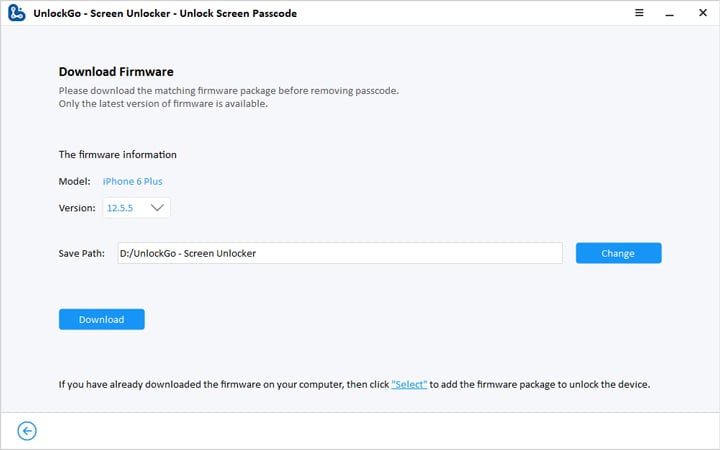
Paso 3: Una vez que se instale el paquete de firmware, haga clic en la opción «Iniciar desbloqueo» para desbloquear su dispositivo. Asegúrese de conectar su iPad; De lo contrario, debe repetir el proceso nuevamente.
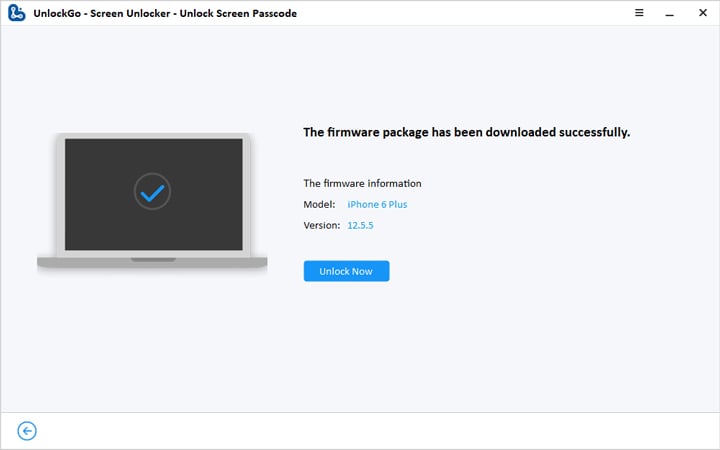
Paso 4: Una vez que se haya eliminado la contraseña de su dispositivo, puede establecer fácilmente la nueva contraseña y también obtener el archivo de copia de seguridad de iCloud o iTunes.
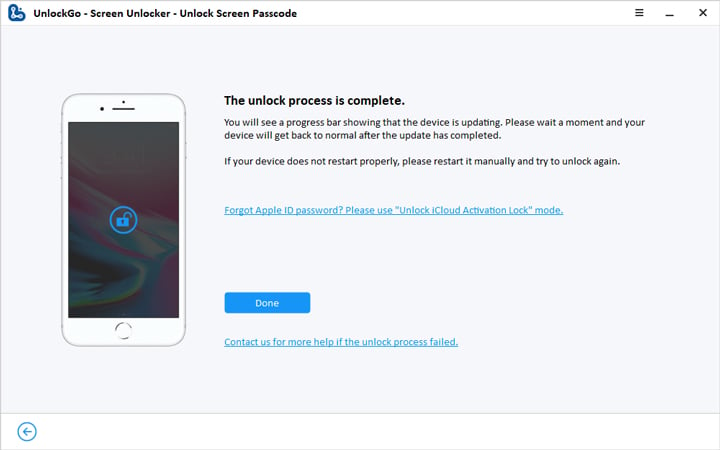
Entonces, así es como puede desbloquear un iPad si está deshabilitado debido a razones conocidas. Este software también ayuda a eliminar la ID de Apple, desactivar Buscar mi iPhone y más. En caso de que no le guste usar aplicaciones de terceros y desee solucionar este problema con iTunes, consulte los pasos a continuación.
Parte 4. El iPad está deshabilitado conectado a iTunes, ¿qué debo hacer?
¿Debes preguntarte cómo innecesable un iPad? En esta sección, lo guiaremos sobre cómo innecesable un iPad usando iTunes. Para este método, no necesita ninguna aplicación de terceros como usar iTunes; Puede indisable rápidamente su iPad. Veamos cómo funciona este proceso.
- Abra la aplicación iTunes en su computadora y use un cable USB para conectar el iPad a la PC.
- A continuación, obliga al iPad a entrar en el modo de recuperación.
iPad con ID de cara: Si su iPad está asegurado con FaceID, presione los botones de volumen hacia abajo y volumen hacia arriba al mismo tiempo. Suelte los botones y después de eso, presione el botón de encendido. Continúe hasta que vea el modo de recuperación en la pantalla.
iPad con botón de inicio: Si tiene el botón de inicio en el iPad, presione el botón Power y Inicio al mismo tiempo y mantenga presionado los botones hasta que obtenga el modo de recuperación en la pantalla.
La computadora detectará el problema con el iPad, así que haga clic en la opción «Restaurar iPad» para solucionar el problema. La restauración del iPad comenzará pronto, y su problema se resolverá en poco tiempo. En caso de que el problema aún esté allí, debe restablecer el dispositivo de fábrica y hacer clic en la opción «Restaurar».
Conclusión
Llegar a su iPad es normal y puede sucederle a cualquiera. Sin embargo, muchas personas no saben cómo solucionarlo. Este artículo muestra diferentes formas en que puede aplicar rápidamente si su iPad se deshabilita y está bloqueado fuera del dispositivo. Sin embargo, recuerde que algunos de los métodos requieren ID de Apple y contraseña. Pero lo bueno es que también puedes solucionar este problema sin una PC. Además, si desea desbloquear su código de acceso en su iPad, puede usar ItoolTab Desbloquear, lo que ayuda a desbloquear su contraseña en poco tiempo. Además, al usarlo, puede establecer una nueva contraseña y usar su iPad.
